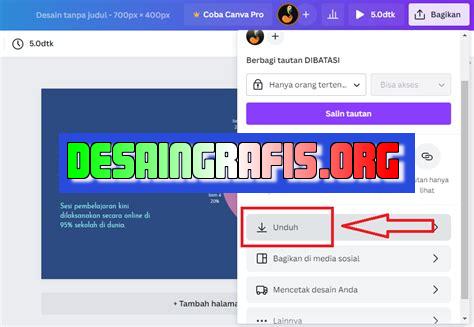
Cara menyimpan file Canva gratis di laptop dengan mudah dan cepat. Simak tutorial lengkapnya di artikel ini. #Canva #Gratis #Tutorial
Bagi Anda yang sering menggunakan Canva untuk membuat desain, pasti sudah tidak asing lagi dengan fitur menyimpan file. Namun, apakah Anda tahu bagaimana cara menyimpan file Canva gratis di laptop? Jika belum, simak ulasan berikut ini.
Pertama-tama, sebelum kita membahas tentang cara menyimpan file Canva gratis di laptop, ada baiknya kita mengetahui terlebih dahulu apa itu Canva. Canva adalah sebuah platform desain grafis yang memungkinkan pengguna untuk membuat berbagai macam desain mulai dari poster, banner, brosur, hingga presentasi dengan mudah dan praktis.
Namun, meskipun Canva menyediakan berbagai fitur menarik, tidak semua pengguna bisa menikmati akses ke semua fitur tersebut karena adanya layanan berbayar. Oleh karena itu, banyak pengguna yang mencari cara agar bisa menggunakan Canva secara gratis.
Selanjutnya, untuk menyimpan file Canva gratis di laptop, Anda perlu melakukan beberapa langkah yang cukup mudah. Pertama, buka desain yang ingin Anda simpan di Canva. Kemudian, klik tombol unduh yang berada di pojok kanan atas halaman. Setelah itu, pilih format file yang ingin Anda simpan, seperti JPG atau PNG. Terakhir, klik tombol unduh dan tunggu hingga proses unduh selesai.
Dengan melakukan langkah-langkah tersebut, Anda sudah berhasil menyimpan file Canva gratis di laptop. Mudah, bukan? Selamat mencoba!
Cara Menyimpan File Canva Gratis di Laptop
Apa itu Canva?
Canva adalah platform desain grafis online yang memungkinkan pengguna untuk membuat desain yang menakjubkan tanpa harus memiliki keterampilan desain. Canva menyediakan berbagai macam template yang siap pakai dan mudah disesuaikan sesuai dengan kebutuhan pengguna.
Langkah Pertama: Membuat Desain di Canva
Pertama-tama, buka Canva di browser Anda dan masuk ke akun Canva Anda. Setelah itu, pilih jenis desain yang ingin Anda buat. Canva menawarkan berbagai jenis desain seperti poster, undangan, kartu nama, presentasi, dan masih banyak lagi.
Langkah Kedua: Menyimpan File di Canva
Setelah selesai membuat desain, klik tombol Download di pojok kanan atas halaman Canva. Kemudian, pilih format file yang ingin Anda simpan. Canva menyediakan beberapa format file seperti PNG, JPG, PDF, dan lain-lain.
Langkah Ketiga: Mengunduh File di Canva
Setelah memilih format file yang ingin Anda simpan, klik tombol Download lagi dan tunggu hingga proses unduh selesai. File akan otomatis tersimpan di folder unduhan di laptop Anda.
Alternatif: Menggunakan Fitur Save as Template di Canva
Selain cara di atas, Canva juga menyediakan fitur Save as Template yang memungkinkan Anda menyimpan desain sebagai template agar bisa digunakan kembali di masa depan. Caranya sangat mudah, cukup klik tombol Save as Template di menu File dan beri nama pada template tersebut.
Perhatian: Batasan Unduhan di Canva Gratis
Perlu diketahui bahwa pengguna Canva Gratis memiliki batasan unduhan yaitu hanya bisa mengunduh maksimal 5 kali dalam sehari. Jika ingin mengunduh lebih dari itu, pengguna harus berlangganan ke Canva Pro.
Kelebihan Penggunaan Canva
Canva memiliki banyak kelebihan antara lain kemudahan penggunaan, berbagai macam template yang siap pakai, serta dapat diakses di mana saja dan kapan saja karena bersifat online. Selain itu, Canva juga menyediakan fitur kolaborasi yang memungkinkan pengguna untuk bekerja sama dalam satu proyek desain.
Kesimpulan
Dengan Canva, membuat desain grafis menjadi lebih mudah dan praktis. Pengguna tidak perlu memiliki keterampilan desain tinggi karena Canva menyediakan berbagai macam template yang siap pakai. Selain itu, Canva juga memudahkan pengguna dalam menyimpan dan mengunduh file desain.
Baca Juga:
- Cara Menggunakan Canva untuk Pemula
- Kelebihan dan Kekurangan Canva
- Tips Membuat Desain Grafis Menarik di Canva
Cara Menyimpan File Canva Gratis di Laptop
Canva adalah platform desain grafis online yang memungkinkan pengguna untuk membuat berbagai macam desain, mulai dari poster hingga kartu nama. Namun, bagaimana cara menyimpan file Canva gratis di laptop? Berikut adalah langkah-langkahnya:
Langkah 1: Buka situs Canva di laptop Anda
Pertama-tama, buka situs Canva di laptop Anda melalui browser favorit Anda.
Langkah 2: Buat atau pilih desain yang ingin Anda simpan
Selanjutnya, buat atau pilih desain yang ingin Anda simpan. Canva memiliki banyak template yang dapat Anda gunakan sebagai dasar untuk membuat desain Anda sendiri.
Langkah 3: Klik tombol ‘Simpan’ di menu atas
Jika desain Anda sudah selesai, klik tombol ‘Simpan’ yang terletak di menu atas.
Langkah 4: Pilih opsi ‘Unduh’ dari menu drop-down
Setelah itu, pilih opsi ‘Unduh’ yang terletak di menu drop-down.
Langkah 5: Pilih format file yang diinginkan
Pilih format file yang diinginkan untuk menyimpan desain Anda. Canva menyediakan beberapa pilihan format file, seperti JPG, PNG, dan PDF.
Langkah 6: Klik ‘Unduh’ untuk memulai proses unduhan
Klik tombol ‘Unduh’ untuk memulai proses unduhan. Tunggu beberapa saat hingga proses unduhan selesai.
Langkah 7: Buka folder tempat file disimpan
Buka folder tempat file Canva gratis Anda disimpan. File tersebut biasanya disimpan di folder ‘Unduhan’ di dalam folder ‘Dokumen’.
Langkah 8: Ekstrak file jika diperlukan
Jika file Canva gratis Anda dalam format ZIP, ekstrak file tersebut terlebih dahulu sebelum menggunakannya.
Langkah 9: Simpan file ke lokasi yang diinginkan di laptop Anda
Simpan file Canva gratis ke lokasi yang diinginkan di laptop Anda. Anda bisa menyimpannya di folder ‘Dokumen’, ‘Gambar’, atau folder lain sesuai dengan kebutuhan Anda.
Langkah 10: File Canva gratis sudah tersimpan di laptop Anda dan siap digunakan kapan saja
Sekarang file Canva gratis sudah tersimpan di laptop Anda dan siap digunakan kapan saja. Anda dapat membukanya dengan menggunakan program pengolah gambar seperti Adobe Photoshop atau program sejenisnya.
Demikianlah langkah-langkah cara menyimpan file Canva gratis di laptop. Semoga informasi ini bermanfaat bagi Anda yang ingin menggunakan desain Canva secara offline.
Sebagai jurnalis, kami ingin memberikan informasi terbaru tentang cara menyimpan file Canva gratis di laptop. Canva adalah platform desain grafis yang sangat populer digunakan oleh para desainer dan non-desainer untuk membuat berbagai macam konten visual.
Berikut ini adalah beberapa cara untuk menyimpan file Canva gratis di laptop:
- Menggunakan tombol unduh
- Menyimpan ke Google Drive
- Menyimpan ke Dropbox
Canva menyediakan tombol unduh yang memungkinkan pengguna untuk mengunduh file dalam format PNG, JPG, atau PDF. Caranya sangat mudah, cukup klik tombol unduh dan pilih format yang diinginkan.
Pengguna juga dapat menyimpan file Canva ke Google Drive dengan cara klik tombol Tambahkan ke Google Drive pada menu unduh. Selanjutnya, pengguna dapat membuka file tersebut langsung dari Google Drive.
Canva juga menyediakan opsi untuk menyimpan file ke Dropbox. Caranya hampir sama seperti menyimpan ke Google Drive, yaitu dengan mengklik tombol Tambahkan ke Dropbox pada menu unduh.
Namun, terdapat beberapa pro dan kontra dalam cara menyimpan file Canva gratis di laptop:
Pros:
- Gratis – Canva menyediakan layanan dasar secara gratis, termasuk menyimpan file di laptop.
- Mudah digunakan – Cara menyimpan file Canva sangatlah mudah dan tidak memerlukan keahlian teknis yang tinggi.
- Berbagai format – Pengguna dapat menyimpan file Canva dalam berbagai macam format, seperti PNG, JPG, atau PDF.
- Penyimpanan di cloud – Selain menyimpan file di laptop, pengguna juga dapat menyimpan file Canva di cloud seperti Google Drive dan Dropbox.
Cons:
- Batasan akses – Layanan gratis Canva memiliki beberapa batasan, seperti jumlah template dan gambar yang tersedia.
- Kualitas gambar – Kualitas gambar yang diunduh mungkin tidak sesuai dengan harapan pengguna.
- Keamanan – Menyimpan file di cloud mungkin mempertaruhkan keamanan data pengguna.
Dalam kesimpulannya, cara menyimpan file Canva gratis di laptop memiliki kelebihan dan kekurangan. Namun, selama pengguna memahami batasan dan risiko yang mungkin terjadi, cara ini tetap bisa menjadi solusi yang efektif untuk menyimpan file Canva secara gratis.
Bagi para pengguna Canva, pastinya sudah tidak asing dengan fitur yang satu ini. Ya, fitur untuk menyimpan file secara gratis di laptop. Bagi yang belum tahu, cara menyimpan file Canva gratis di laptop sebenarnya cukup mudah dan sederhana.
Pertama-tama, setelah selesai membuat desain di Canva, klik tombol Download di pojok kanan atas layar. Kemudian pilih jenis file yang ingin diunduh, misalnya JPG atau PNG. Setelah itu, klik tombol Download lagi dan tunggu proses unduhan selesai.
Selain cara tersebut, ada juga cara lain untuk menyimpan file Canva secara gratis di laptop, yaitu dengan menggunakan fitur Save as template. Dengan fitur ini, kita bisa menyimpan desain yang telah dibuat sebagai template, sehingga dapat digunakan kembali di lain waktu tanpa perlu membuat ulang dari awal.
Demikianlah cara menyimpan file Canva gratis di laptop. Semoga informasi ini bermanfaat bagi para pembaca blog kami. Terima kasih telah berkunjung dan jangan lupa kunjungi blog kami untuk mendapatkan informasi menarik lainnya seputar teknologi dan kreativitas.
Video cara menyimpan file canva gratis di laptop
Banyak orang yang tertarik dengan penggunaan Canva untuk membuat desain grafis. Namun, beberapa dari mereka masih bertanya-tanya tentang cara menyimpan file Canva gratis di laptop. Berikut adalah jawaban atas pertanyaan tersebut:
- Anda perlu memiliki akun Canva terlebih dahulu.
- Login ke akun Canva Anda dan buka desain grafis yang ingin disimpan.
- Pilih opsi Download di bagian kanan atas layar.
- Pilih format file yang ingin Anda simpan (PNG, JPG, atau PDF).
- Klik Unduh dan file akan otomatis terunduh ke komputer Anda.
Dengan mengikuti langkah-langkah ini, Anda dapat menyimpan file Canva secara gratis di laptop Anda dan menggunakannya kapan saja sesuai kebutuhan. Selamat mencoba!
 Desain Grafis Indonesia Kumpulan Berita dan Informasi dari berbagai sumber yang terpercaya
Desain Grafis Indonesia Kumpulan Berita dan Informasi dari berbagai sumber yang terpercaya


